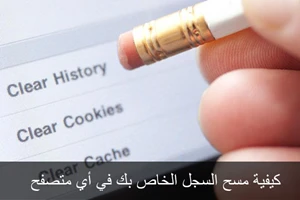
جميع متصفحات الويب تقوم بحفظ قائمة من صفحات الويب التي قمت بزيارتها . ولكن بإمكانك حذف هذه القائمة في أي وقت تريد، مسح سجل التصفح و محو جميع الملفات المؤقتة المخزنة على جهاز الكمبيوتر أو الهاتف الذكي او الجهاز اللوحي . كل متصفح يملك سجل خاص به، لذلك عليك مسح السجل من اماكن متعددة اذا كنت قد استخدمت اكثر من متصفح واحد .
في المستقبل يمكنك استخدام طريقة التصفح الخاص، لتصفح مواقع الويب الحساسة دون ان يقوم متصفحك بحفظ اي سجل . ولن يكون عليك مسح سجل التاريخ الخاص بك بعد ذلك .
متصفح غوغل كروم على الاجهزة المكتبية
من اجل مسح سجل التصفح في متصفح الكروم، على نظام ويندوز، ماك، أو لينوكس، انقر على قائمة الثلاث نقاط > المزيد من الادوات > مسح سجل البيانات . يمكنك ايضاً الضغط على الاختصار Ctrl+Shift+Delete لفتح هذه النافذة ضمن Windows، أو الضغط على Command+Shift+Delete ضمن نظام Mac .
ومن اجل مسح كامل سجل البيانات، حدد من بداية الوقت في المربع اعلى الشاشة وتحقق من خيار سجل التصفح .يمكنك ايضاً اختيار مسح بيانات خاصة اخرى من هذه القائمة ايضاً، بما في ذلك سجل التنزيلات، كوكيز (ملفات الارتباط ) و الملفات المؤقتة للمتصفح .
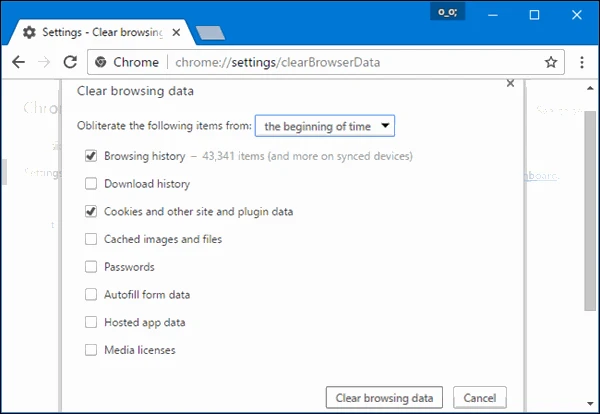
متصفح غوغل كروم على نظام تشغيل الاندرويد و نظام iOS
من اجل مسح سجل التصفح في غوغل كروم على الاندرويد أو iOS، انقر على القائمة > الاعدادات > الخصوصية > مسح بيانات التصفح .
على اجهزة الاندرويد، سوف تحتاج الى تحديد مقدار البيانات التي تريد حذفها القائمة المنسدلة في اعلى الشاشة . اختر من بداية الوقت من اجل مسح كل شيء . وعلى الايفون او الايباد، فان متصفح كروم سيقوم بمسح جميع بيانات التصفح بشكل افتراضي ولن يسمح لك باختيار فترات زمنية اخرى هنا .
تأكد من تحديد الخيار سجل التصفح هنا، ثم انقر على زر مسح البيانات أو مسح بيانات التصفح . تستطيع ايضاً اختيار مسح انواع اخرى من البيانات الشخصية هنا، بما في ذلك الكوكيز (ملفات الارتباط) والملفات المخزنة مؤقتاً على المتصفح .

متصفح سفاري على نظام التشغيل iOS
لمسح سجل التصفح على سفاري على جهاز ايفون او ايباد، ستحتاج الى الذهاب الى تطبيق الاعدادات . انتقل الى الاعدادات > سفاري > مسح السجل وبيانات الموقع . اضغط على خيار مسح السجل و البيانات من اجل التأكيد على اختيارك .
هذا الزر سيمسح جميع بيانات التصفح الحساسة، بما فيها الكوكيز الخاصة بك و الملفات المخزنة مؤقتاً .
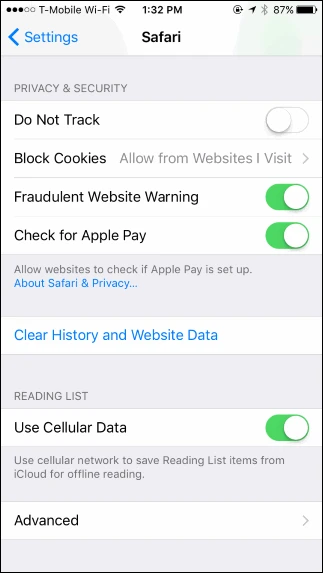
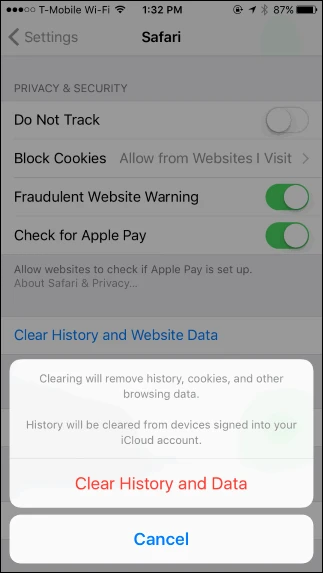
متصفح موزيلا فايرفوكس
من اجل مسح سجل التصفح في فايرفوكس، انقر على القائمة > السجل > مسح . يمكنك ايضا الضغط على Ctrl+Shift+Delete لفتح هذه الاداة ضمن Windows، أو الضغط على Command+Shift+Delete ضمن نظام Mac.
من اجل حذف سجل التصفح بأكمله، حدد كل شيء اعلى النافذة وحدد التصفح وسجل التنزيل في القائمة التفصيلية للعناصر التي تريد مسحها . يمكنك ايضاً اختيار محو انواع اخرى من البيانات الخاصة، بما في ذلك ملفات الارتباط، ملفات المخزنة مؤقتاً في المتصفح، بيانات الموقع عندما تكون في حالة عدم اتصال بالانترنت، و تفضيلات مواقع الويب .
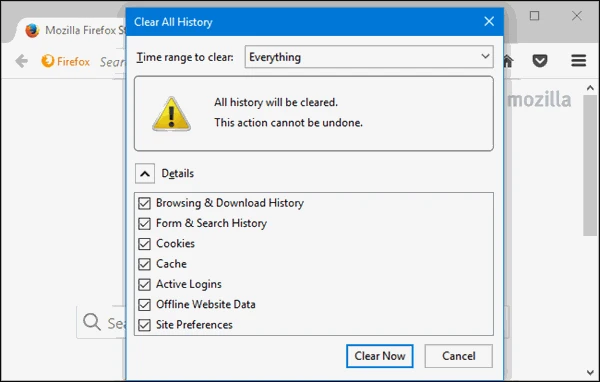
متصفح مايكروسوفت ايدج
من اجل مسح سجل بيانات التصفح ضمن هذا المتصفح، انقر على القائمة >الاعدادات >اختر ماتريد مسحه . يمكنك ايضاً الضغط على Ctrl+Shift+Delete من اجل فتح هذه الخيارات .
تأكد من تحديد المربع سجل التصفح وانقر على مسح .يمكنك ايضاً مسح انواع اخرى من البيانات الخاصة من هنا، بما في ذلك سجل التحميلات والبيانات المخزنة مؤقتاً وملفات الارتباط وعلامات التبويب التي وضعتها جانباً . ماعليك سوى التحقق من نوع البيانات التي تريد حذفها وانقر على الزر مسح .
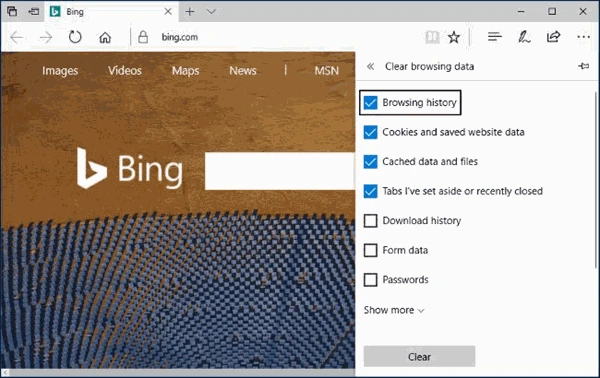
متصفح سفاري على نظام Mac
من اجل مسح سجل البيانات ضمن متصفح سفاري على Mac، انقر على سجل التاريخ > مسح سجل التاريخ في سفاري . حدد الفترة الزمنية التي تريد مسحها من السجل و انقر على مسح السجل .
من اجل مسح كل شيء، فقط حدد كل السجل .
متصفح سفاري سيقوم بمسح سجل التصفح بالاضافة الى الكوكيز والملفات المخزنة مؤقتاً والبيانات الاخرى المتعلقة بالمتصفح .
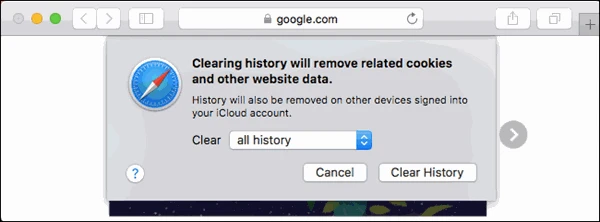
متصفح انترنت اكسبلورير
من اجل مسح سجل التصفح الخاص بك في هذا المتصفح، انقر على القائمة > الأمان > حذف سجل التصفح، أو اضغط على Ctrl+Shift+Delete.
تأكد من تحديد المربع السجل في الهذه النافذة و انقر على مسح .يمكنك ايضاً اختيار حذف انواع اخرى من البيانات الخاصة هنا، بما في ذلك ملفات الانترنت المؤقتة وسجل التنزيل والكوكيز .
بشكل افتراضي، سيحتفظ انترنت اكسبلورير بملفات تعريف الارتباط و ملفات الانترنت المؤقتة لمواقع الويب التي حفظتها كمفضلة . قم بالغاء تحديد حفظ بيانات الموقع المفضلة لضمان حذف المتصفح كل شيء .
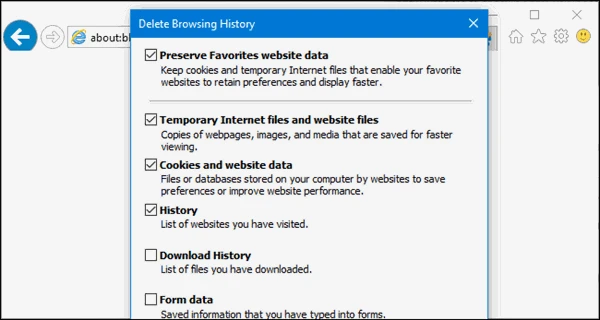 واذا كنت تستخدم متصفحاً اخراً، فينبغي ان تجد بسهولة الخيار مسح سجل التصفح في مكان ما ضمن قوائمه أو ضمن نافذة الاعدادات . على سبيل المثال، في متصفح اوبرا، الخيار يمكن الوصول اليه من القائمة> المزيد من الادوات > محو بيانات التصفح .
واذا كنت تستخدم متصفحاً اخراً، فينبغي ان تجد بسهولة الخيار مسح سجل التصفح في مكان ما ضمن قوائمه أو ضمن نافذة الاعدادات . على سبيل المثال، في متصفح اوبرا، الخيار يمكن الوصول اليه من القائمة> المزيد من الادوات > محو بيانات التصفح .